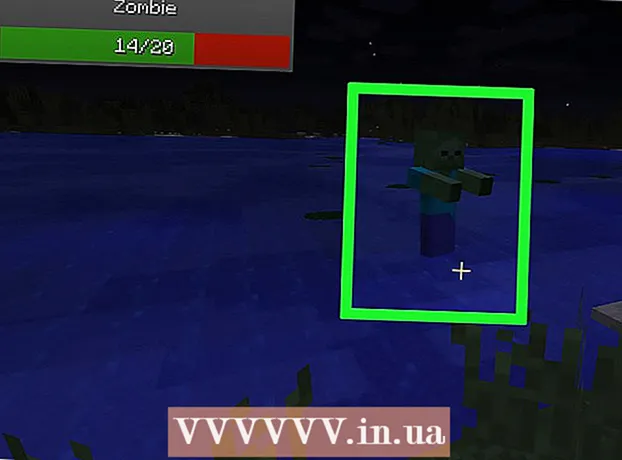Autor:
Tamara Smith
Dátum Stvorenia:
23 Január 2021
Dátum Aktualizácie:
29 V Júni 2024

Obsah
V dnešnej dobe sú bezdrôtové siete nepostrádateľné a pripojením počítača so systémom Windows 8 k bezdrôtovej sieti môžete surfovať po internete a pripájať sa k ďalším počítačom v sieti. Tento článok vám ukáže, ako sa pripojiť k sieti Wi-Fi v systéme Windows 8.
Na krok
 Skontrolujte, či je bezdrôtová sieťová karta aktivovaná.
Skontrolujte, či je bezdrôtová sieťová karta aktivovaná.- Niektoré zariadenia môžu zapnúť a vypnúť bezdrôtovú sieťovú kartu. Prepínačom potom môže byť ľubovoľný kľúč, ale zvyčajne sa jedná o tento Fn-tlačidlo.
- Mnoho počítačov nemá bezdrôtovú sieťovú kartu. V takom prípade budete musieť najskôr nainštalovať bezdrôtovú sieťovú kartu.
- Správnu konfiguráciu bezdrôtového adaptéra môžete skontrolovať otvorením okna siete. Toto okno najrýchlejšie otvoríte stlačením ⊞ Vyhrajte+R., potom zadajte ncpa.cpla kliknite na tlačidlo OK. Vyhľadajte bezdrôtový adaptér v zozname pripojení. Ak je označený ako „Zakázaný“, kliknite naň pravým tlačidlom myši a vyberte Prepnúť.
 Otvorte panel Prívesky. Potiahnite prstom sprava doľava po obrazovke alebo stlačte ⊞ Vyhrajte+C. na klávesnici.
Otvorte panel Prívesky. Potiahnite prstom sprava doľava po obrazovke alebo stlačte ⊞ Vyhrajte+C. na klávesnici.  Klepnite alebo kliknite na položku Nastavenia. Menu Nastavenia je označené prevodovým stupňom.
Klepnite alebo kliknite na položku Nastavenia. Menu Nastavenia je označené prevodovým stupňom.  Klepnite alebo kliknite na ikonu bezdrôtovej siete. Vyzerá to ako stúpajúce signálne pruhy. Otvorí sa zoznam dostupných bezdrôtových sietí.
Klepnite alebo kliknite na ikonu bezdrôtovej siete. Vyzerá to ako stúpajúce signálne pruhy. Otvorí sa zoznam dostupných bezdrôtových sietí.  Aktivujte WiFi. Posuňte posúvač Wi-Fi do polohy Zapnuté.
Aktivujte WiFi. Posuňte posúvač Wi-Fi do polohy Zapnuté.  Vyberte sieť. V zozname dostupných sietí vyberte požadovanú sieť. Ak nevidíte sieť, uistite sa, že ste dostatočne blízko smerovača na príjem signálu a či je sieť funkčná.
Vyberte sieť. V zozname dostupných sietí vyberte požadovanú sieť. Ak nevidíte sieť, uistite sa, že ste dostatočne blízko smerovača na príjem signálu a či je sieť funkčná. - Ak sa pripájate k mobilnej sieti, vyhľadajte časť „Mobilné širokopásmové pripojenie“ a zadajte informácie o svojej sieti.
 Zadajte bezpečnostné informácie. Ak je sieť zabezpečená, zobrazí sa výzva na zadanie sieťového hesla. Ak nepoznáte heslo, opýtajte sa vlastníka siete. Ak ste zabudli svoje heslo, prečítajte si články wikiHow, kde to nájdete.
Zadajte bezpečnostné informácie. Ak je sieť zabezpečená, zobrazí sa výzva na zadanie sieťového hesla. Ak nepoznáte heslo, opýtajte sa vlastníka siete. Ak ste zabudli svoje heslo, prečítajte si články wikiHow, kde to nájdete.  Uistite sa, že toto spojenie je zapamätané. Začiarknite políčko vedľa možnosti „Pripojiť automaticky“, aby bolo možné vaše zariadenie automaticky pripojiť k sieti, pokiaľ ste v dosahu. Takto nemusíte zadávať všetky údaje zakaždým, keď sa chcete pripojiť.
Uistite sa, že toto spojenie je zapamätané. Začiarknite políčko vedľa možnosti „Pripojiť automaticky“, aby bolo možné vaše zariadenie automaticky pripojiť k sieti, pokiaľ ste v dosahu. Takto nemusíte zadávať všetky údaje zakaždým, keď sa chcete pripojiť. - Ak sa heslo pre sieť zmení, budete ho musieť zadať znova.
 Vyberte možnosti zdieľania. Ak ste vo verejnej sieti, nepovoľte zdieľanie. To ochráni vaše súbory pred zvedavými pohľadmi.
Vyberte možnosti zdieľania. Ak ste vo verejnej sieti, nepovoľte zdieľanie. To ochráni vaše súbory pred zvedavými pohľadmi.  Vyskúšajte svoje pripojenie. Otvorte webový prehľadávač a skúste otvoriť webovú stránku. Ak sa vám nepodarí načítať webovú stránku, úspešne ste sa pripojili k sieti. Niektoré verejné siete Wi-Fi vyžadujú, aby ste predtým, ako budete môcť zvyšok internetu používať, najskôr vyplnili registračný formulár prostredníctvom webového prehľadávača.
Vyskúšajte svoje pripojenie. Otvorte webový prehľadávač a skúste otvoriť webovú stránku. Ak sa vám nepodarí načítať webovú stránku, úspešne ste sa pripojili k sieti. Niektoré verejné siete Wi-Fi vyžadujú, aby ste predtým, ako budete môcť zvyšok internetu používať, najskôr vyplnili registračný formulár prostredníctvom webového prehľadávača.